FLATCAM.Базовые понятия | RADIOWOLF
- Вы здесь :
- RADIOWOLF
- /FLATCAM документация /
- FLATCAM.Базовые понятия
17.12.2019 Автор:Oxford
FlatCAM: Free and Open-source PCB CAM
Фрезерование печатных плат, также известное как механическое травление, на сегодняшний день является самым быстрым, чистым, высокопроизводительным и экономичным процессом прототипирования печатных плат.
FlatCAM позволяет перенести ваши проекты на фрезерный станок с ЧПУ. Вы можете открыть Gerber, Excellon или G-код, отредактировать его или создать из эскиза и вывести G-код. Фрезеровка трассировки печатных плат является одной из многих задач, для которых идеально подходит FlatCAM. Это открытый исходный код, написанный на Python и работающий на большинстве платформ.
Исходные файлы
FLATCAM поддерживает следующие исходные файлы:
- Gerber: обычно определяют медные слои на плате.

- Excellon: (файл для сверления): содержит спецификации, размер и координаты сверла.
- G-Code: команды ЧПУ станка для резки и/или сверления.
- SVG: Масштабируемая векторная графика. Общий независимый от разрешения графический формат.
Эти исходные файлы можно загрузить, выбрав «Файл» → «Открыть Gerber…», «Файл» → «Открыть Excellon…», «Файл» → «Открыть G-Code» … или «Файл» → «Импортировать SVG …» соответственно. Объекты, созданные из исходных файлов, автоматически добавляются в текущий проект при загрузке.
Объекты и задачи
Данные в FlatCAM представлены в виде четырех различных типов объектов: Gerber, Excellon, Geometry и CNC Job. Объекты Gerber, Excellon и CNC Jos создаются непосредственно путем чтения файлов в форматах Gerber, Excellon и G-Code.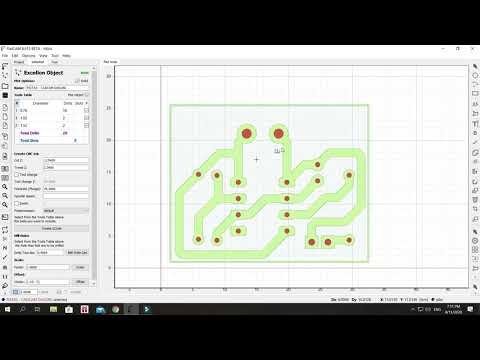 Объекты геометрии являются промежуточным шагом, доступным для манипулирования данными. Они могут быть созданы различными операциями, а также напрямую импортированы из файлов SVG. Диаграмма ниже иллюстрирует взаимосвязи между файлами и объектами. Стрелки, соединяющие объекты, представляют собой поднабор задач, которые можно выполнить в FlatCAM.
Объекты геометрии являются промежуточным шагом, доступным для манипулирования данными. Они могут быть созданы различными операциями, а также напрямую импортированы из файлов SVG. Диаграмма ниже иллюстрирует взаимосвязи между файлами и объектами. Стрелки, соединяющие объекты, представляют собой поднабор задач, которые можно выполнить в FlatCAM.
Создание, сохранение и загрузка проектов
Проект — это все, что вы загрузили, создали и установили внутри программы. Новый проект создается каждый раз, когда вы загружаете программу или запускаете Файл → Создать.
Запустив «Файл» → «Сохранить проект», «Файл» → «Сохранить проект как…» или «Файл» → «Сохранить копию проекта», вы сохраняете все, что в данный момент находится в среде, включая параметры проекта. Файл → Открыть проект… позволяет загрузить сохраненный проект.
Навигация по графику
Графики для открытых объектов (gerber, excellon, g-code и другие) автоматически отображаются на экране. Увеличение и уменьшение масштаба осуществляется путем нажатия на график и использования колеса прокрутки мыши. При увеличении или уменьшении точка под курсором остается в том же месте. Для прокрутки влево-вправо или вверх-вниз удерживайте клавишу Shift или Ctrl, одновременно поворачивая колесо прокрутки мыши. Увеличение или уменьшие графика выполняется поворачиванием колеса прокрутки мыши.
Увеличение и уменьшение масштаба осуществляется путем нажатия на график и использования колеса прокрутки мыши. При увеличении или уменьшении точка под курсором остается в том же месте. Для прокрутки влево-вправо или вверх-вниз удерживайте клавишу Shift или Ctrl, одновременно поворачивая колесо прокрутки мыши. Увеличение или уменьшие графика выполняется поворачиванием колеса прокрутки мыши.
Опубликовано в : FLATCAM документация
Метки :
3D-принтер, как CNC PCB (версия 2).
Личные дневники
Подпишитесь на автора
Подписаться
Не хочу
11
Попробовал ещё один вариант использования принтера, на мой взгляд, более удачный, чем предыдущий. В
этом варианте легко удалась разводка tqfp-корпусов.Итак, моделируем корпус в «Компас-3D»
Распечатываем его, вставляем в него вертикальный керн (сделан из старого сверла 4мм),с припаянным
поясом (рассверленная гайка 4мм) и сверху фиксируем пружиной. Места отверстий корпуса усиливаем
Места отверстий корпуса усиливаем
кусками фольгированного стеклотекстолита для минимального люфта от оси керна.
Сам корпус крепим винтами к месту крепления улитки обдува.
Готовим плату, для этого её, как обычно, зачищаем, обезжириваем, и покрываем слоем перманентного
маркера.
Крепим её на кровать на малярный скотч.
И начинаем заниматься софтверной частью. Схему для проверки я сделал абстрактную в Layout6. С тем, чтобы
дорожки там были 0.4 мм, и расстояние между дорожек 0.2мм. Поместил там Atmega в tqfp корпусе, пару
планарных микросхем, SMD-компоненты, и соединил их кое-как. Получилось так.
Далее, экспортировал в gerber-файл и стал обрабатывать в произвольно выбранной CNC-программе,
FlatCAM. И все мои дальнейшие мучения из-за неверного выбора программы. Если вы уверенный
пользователь какой-то другой CNC-программы, то дальнейшее описание можете пропустить. И так ясно, что
надо сформировать g-код и запустить его на 3D-принтере.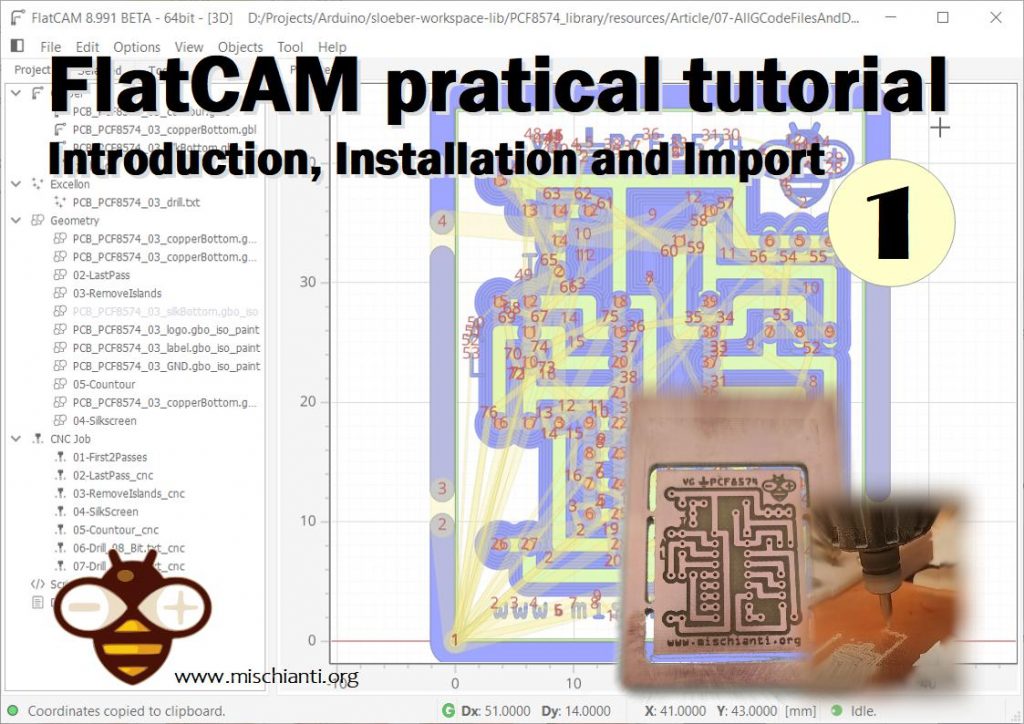 Так вот, открыл я FlatCAM, импортировал
Так вот, открыл я FlatCAM, импортировал
gerber-файл.
Tool diameter я оставил 0.1
(Число проходов, как я выяснил — врёт. То есть, когда я задал 2 прохода, FlatCAM просто не прочертил
некоторые линии. Почему — не знаю, времени и охоты разбираться не было.)
Нажал «Generate Isolation geometry» и перешел к следующей вкладке.
На этой вкладке:
Надо бы установить Cut Z и Travel Z, но у меня не получилось установить Cut Z больше нуля, в этом случае
он отказывается генерировать выходной файл. Post processor надо установить «marlin» и нажать «CNCJob
Object»
После этого появится окно, где можно установить скорости, и затем надо нажать «Save CNC code»
Сформируется gcode-файл.
——————
Поскольку этот gcode меня не устаивал, пришлось по-быстрому написать программу, которая бы
обрабатывала этот файл, и:
1. Позволяла менять Z подъема, и Z прорезки.
2. Изменяла скорость реза.
3. Позволяла установить координаты начала.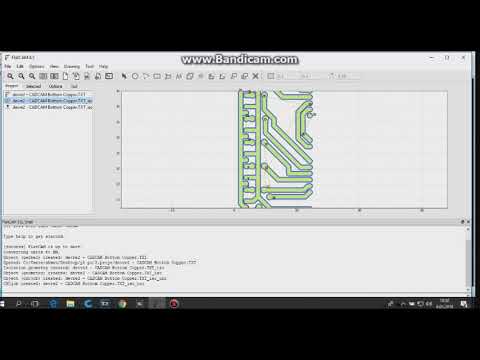
4. Позволяла установить число проходов.
Ну, а дальше запуск печати файла.
После протравливания.
И да, здесь явно перетравилось. Вот ещё вариант.
Есть, конечно, огрехи, но если скорость снизить, отрегулировать Z реза, пожёстче крепление, будет вполне достойно даже для таких мелких схем.
prusa i3 pcb CNC
Подпишитесь на автора
Подписаться
Не хочу
11
Еще больше интересных статей
cadshef
Загрузка
16.10.2022
992
12
Подпишитесь на автора
Подписаться
Не хочу
Китайский производитель большой линейки FDM принтеров CreatBot (https://www.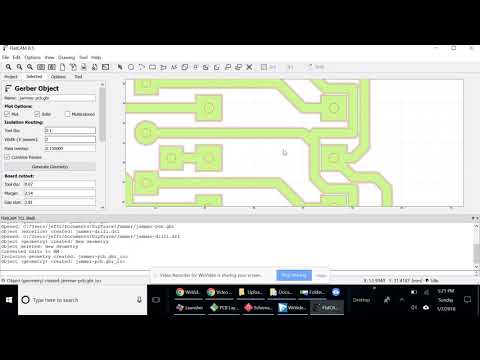 creatbot.com/) упорно не…
creatbot.com/) упорно не…
Читать дальше
filmeh
Загрузка
05.11.2022
1701
4
Подпишитесь на автора
Подписаться
Не хочу
Чтош, и я дошёл до уровня писать статейки, всем привет кто зашёл, приятного прочтения, постараюсь не…
Читать дальше
DrProg
Загрузка
24.03.2019
15639
79
Подпишитесь на автора
Подписаться
Не хочу
— Как же так, больной? Я ведь вам отчетливо рекомендовал не посещать подобных заведений хотя бы пару…
Читать дальше
2. Установка — документация FlatCAM 8
В этом разделе приведены инструкции для следующих платформ:
- Microsoft Windows
- Линукс
- ОС-Х
См.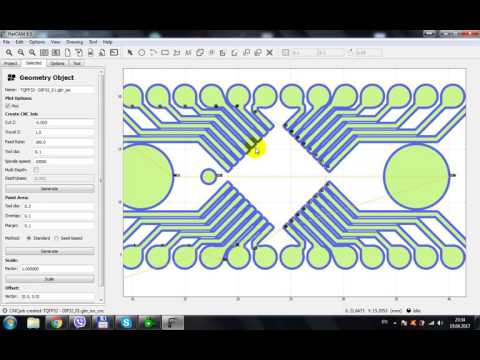 также:
также:
- Установка последнего исходного кода
- Сценарий диагностики
2.1. Microsoft Windows
Загрузите программу установки из репозитория и запустите ее на своем компьютере. Он включает в себя все, что вам нужно.
2.1.1. Установка из исходного кода в Windows
Простой способ получить требования в вашей системе — установить WinPython. Это отдельный дистрибутив Python, который включает в себя все возможности FlatCAM. зависимости, кроме Shapely и RTree. Их можно найти здесь: Неофициальные двоичные файлы Windows для пакетов расширений Python.
После установки зависимостей загрузите последнюю версию .zip выпуск (или последний исходный код, как описано в разделе «Установка последнего исходного кода», хотя его работа не гарантируется), распаковать, перейти в созданную папку и запустить:
питон FlatCAM.py
2.2. Linux
FlatCAM должен работать в большинстве дистрибутивов Linux, но Ubuntu
выбрали в качестве тестовой платформы.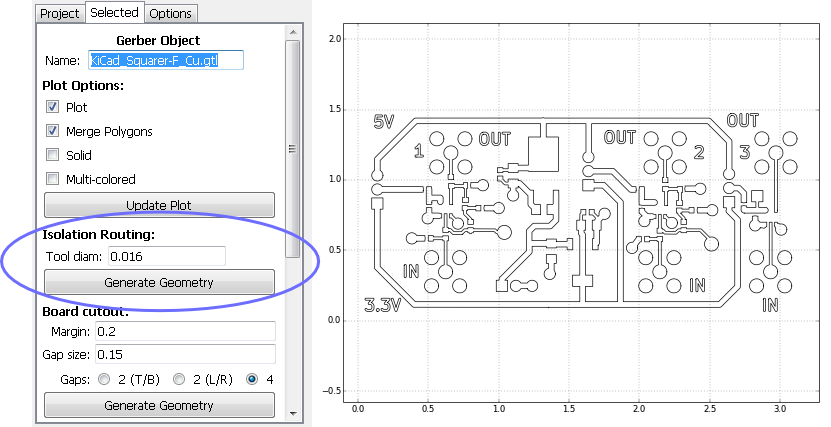
FlatCAM должен быть установлен из исходного кода в Linux. Вы можете скачать выпуск ZIP-файл из репозитория или последнего источника, как описано в разделе «Установка последнего источника».
Для запуска FlatCAM требуется несколько зависимостей. Это
перечислены в требованиях ниже. Перед попыткой установки вручную
попробуйте запустить предоставленный сценарий установки setup_ubuntu.sh это будет
скачать и установить необходимые пакеты.
2.2.1. Ручная установка в Linux
В Linux большинство современных установщиков пакетов, таких как yum или apt-get попытается найти и установить все дерево зависимостей для
указанный пакет автоматически. Обратитесь к предоставленному сценарию установки setup_ubuntu.sh для имен и порядка установки.
После установки зависимостей загрузите последнюю версию .zip (или последний исходный код, хотя он не гарантирует работу), распакуйте его, переходим в созданную папку и запускаем:
Python FlatCAM.py
2.3. OS-X
FlatCAM должен быть установлен из исходного кода в OS-X. Все зависимости (см. Требования) необходимо устанавливать вручную.
Начните с установки бинарных пакетов: pyqt, geos, spaceindex. Один из способов сделать это — использовать Homebrew:
brew install name_of_package
Теперь вы можете установить все пакеты Python (numpy, matplotlib, rtree, scipy, shapely, simplejson) с использованием pip:
pip install name_of_package
Наконец, загрузите последний пакет FlatCAM .zip или исходный код. Превратиться в его каталог и запустите его, выполнив:
python FlatCAM.py
2.4. Требования
FlatCAM написан на Python, использует стандартную библиотеку Python и и некоторые сторонние библиотеки, перечисленные ниже.
- Python 2.7 32-разрядная версия
- PyQt 4
- Matplotlib 1.3.1
- Нампи 1.8
- Shapely 1.3
- GEOS (Двоичный пакет требуется для Shapely)
- RTree
- SpatialIndex (Двоичный пакет требуется для RTree)
Эти пакеты могут иметь свои собственные зависимости.
2.5. Сценарий диагностики
Сценарий sandbox/diagnose.py предоставляется вместе с исходным кодом.
Он пытается импортировать библиотеки Python, которые требуются FlatCAM, и распечатывает их.
номера версий. Это полезно при общении с другими пользователями и
определение различий в окружающей среде.
2.6. Установка последней версии исходного кода
Исходный код FlatCAM поддерживается посредством контроля версий система под названием Git. Контроль версий позволяет нам отслеживать каждую изменения, когда-либо внесенные в код, и позволяют пользователям через мир для совместной работы.
Общедоступный репозиторий находится в Интернете по адресу https://bitbucket.org/jpcgt/flatcam .
На любой Unix-подобной платформе с установленным Git можно клонировать репозиторий на вашем локальном компьютере с помощью следующей команды:
git-клон https://bitbucket.org/jpcgt/flatcam
Это создаст папку (каталог) с именем flatcam в папке
где была запущена команда.
FlatCAM можно запустить прямо из этой папки (после установки всех зависимостей):
cd flatcam Python FlatCAM.py
Кроме того, есть папка с именем .git , которая содержит все
история проекта.
Чтобы узнать больше о добавлении кода для FlatCAM, перейдите на http://flatcam.org/development .
Чтобы узнать больше о контроле версий с помощью Git, посетите:
- https://git-scm.com/
- https://confluence.atlassian.com/bitbucket/tutorial-learn-git-with-bitbucket-cloud-759857287.html
введение, установка и импорт — Часть 1 — Renzo Mischianti Печатные платы на фрезерном станке с ЧПУ. Помимо прочего, он может использовать файл Gerber, сгенерированный вашей любимой программой САПР для печатных плат, и создавать G-код для трассировки изоляции.
(цит.) Я помню учебник по созданию дешевого и простого ЧПУ, от механической части (3D-печать) до электронной (Arduino CNC Shield).
Вот некоторые работы
My Arduino Shield для устройства LoRa e32 (диапазон от 3 км до 8 км)
Фрезерованный Arduino Shield LoRa EBYTE E32 с медным покрытием Фрезерованный Arduino Shield LoRa EBYTE E32 Проверка с помощью логического анализатораLoRa e32 WeMos D1 Shield
Фрезерованный WeMos D1 Щит LoRa EBYTE E32 Фрезерованный WeMos D1 Щит LoRa EBYTE E32 навеснойМоя плата для управления инвертором ABB Aurora.
ABB Aurora PCB несколько шагов Итак, теперь вы имеете представление о том, что это за программное обеспечение, я использовал FlatCAM 8 в течение многих лет, но я не знал, что проект был сильно возобновлен и обновлен.
Итак, мы объясним не базовую версию 8, а новую 8 бета-версию , которую сейчас разрабатывает Мариус Станчу.
Установка новой версии FlatCAM 8.991
Теперь, чтобы установить последнюю бета-версию, необходимо перейти по этой ссылке
https://bitbucket.org/jpcgt/flatcam/downloads/
Затем для Windows на странице загрузки есть установщик.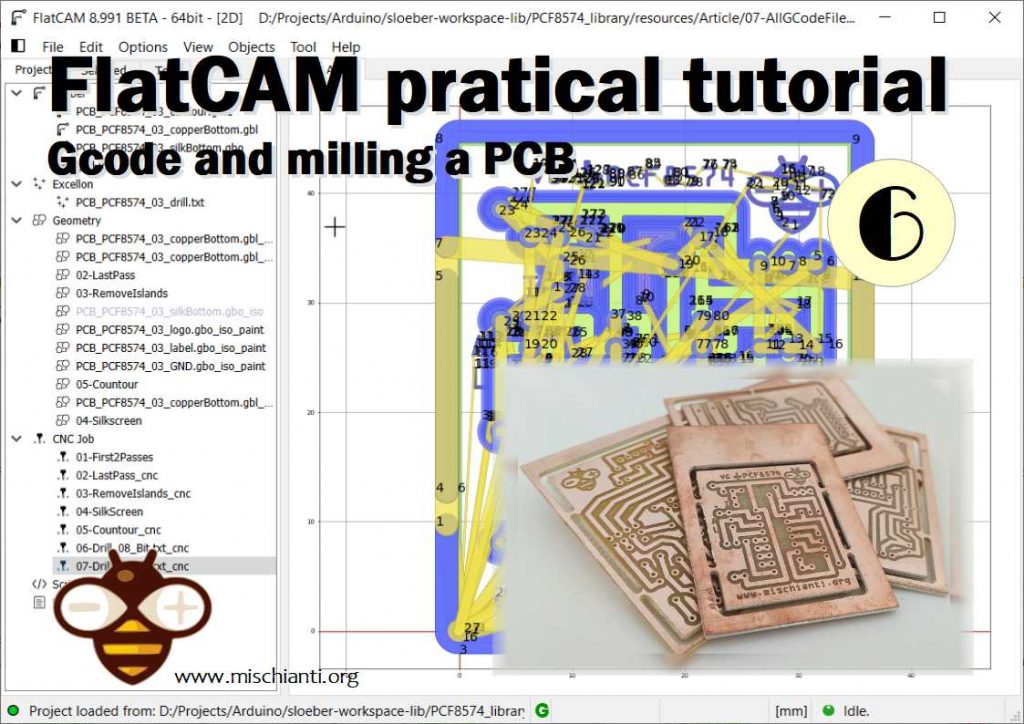
Для другой платформы вы должны использовать установку через исходный код, вы можете следовать указанному руководству, целевым дистрибутивом Linux является Ubuntu, и предоставляется установочный файл для зависимостей
#!/бин/ш -е
# "-e" существует при первой ошибке.
sudo apt-get установить libpng-dev \
libfreetype6 \
libfreetype6-dev \
python3-dev \
python3-simplejson \
python3-pyqt4 \
python3-numpy \
python3-scipy \
python3-matplotlib \
libgeos-dev \
питон-образный \
питон-пип \
libspatialindex-dev \
python3-ТК \
python3-стройный \
python3-rtree \
python3-svg.path
Требуются следующие зависимости Python.
- Python 2,7 32-битный
- Pyqt 4
- Matplotlib 1.3.1
- Numpy 1,8
- Shipely 1.3
- GEO (Binard Package, необходимый для Shofely)
- RTREE
- SPATILIND)
- RTREE
- . )
Для MAC OS после установки Python рекомендуется процедура с brew
сварить установить pyqt варить установить гео сварить установить пространственный индекс пип установить numpy pip установить matplotlib pip установить rtree пип установить scipy пип установить красиво pip установить простой json
Затем запустите FlatCAM с исполняемым файлом Python
Python FlatCAM.py
Вот старый дизайн FlatCAM 8.5
Главный экран FlatCAMтеперь FlatCAM 8.991 beta
Главный экран FlatCAM BetaВы можете видеть, что файлы в области проекта иерархически организованы, панель инструментов удалена, и теперь вы можете ее найти внутри меню.
Важными вещами являются возможность динамической обрезки границ (следование профилю), оформление стандартного файла проекта и другие.
Появились новые инструменты, такие как вставка QR-кода, база данных инструментов и другие; теперь мы создадим простую плату из файла Gerber.
Начать простой проект
Во-первых, вам нужен Gerber; Я использую простой проект, созданный несколько месяцев назад в этом руководстве «Учебное пособие по фрезерованию печатных плат». Я добавляю лишь некоторые апгрейды на печатную плату, но ничего особенного.
PCB Fritzing схема макетной платы pcf8574Вы можете найти gerber на моем GitHub здесь.
Теперь вы должны импортировать нужный вам слой, для нашей работы естественно это нижний.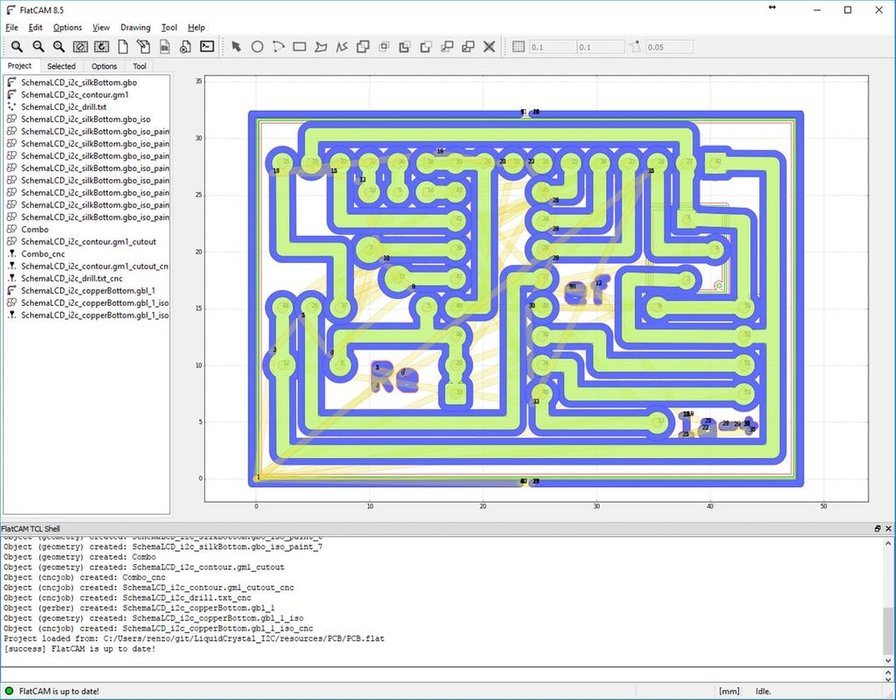
Таким образом, вы переходите к файлу -> Open -> Open Gerber ... и выберите
- PCB_PCF8574_03_Contour.gm1 (Contour of Your PCB)
- PCB_PCF8574_03_Copperbott.
- PCB_PCF8574_03_silkBottom.gbo (некоторое описание, которое мы собираемся фрезеровать на печатной плате)
затем вы должны импортировать информацию о сверлении; этот тип информации хранится в файле Excellon
Файл --> Открыть --> Открыть Excellon...
- PCB_PCF8574_03_drill.txt (информация о сверлении)
Результат на этом экране часть нашей печатной платы, но эти части нарисованы на виде сверху, поэтому мы должны перевернуть визуализацию.
Вы должны перейти на Инструмент --> 2-сторонняя печатная плата .
Затем мы можем использовать поле Axis Ref и выбрать PCB_PCF8574_03_contour.gm1 как Ссылка на коробку.
X или Y Ось зеркала не важна , но Я бы хотел зеркально отразить по Y в данном случае .
Теперь мы добавим простое изображение, подобное элементу Gerber; для этой цели я беру символ Ground, чтобы добавить рядом с G.
Лучше, если это черно-белое изображение (обратите внимание, это должно быть четкое изображение без артефактов), вы можете найти изображение, которое я использовал в та же статья на GitHub.
Итак, перейдите в File --> Import --> Image as Object , а затем в панели Image to PCB выберите изображение и откройте его; символ импортируется случайным образом, поэтому вы должны его переместить.
Выберите Gerber, нажав на него, затем перейдите к Edit Move, теперь у вас есть пустое выделение, и когда вы нажимаете на указанное место, изображение копируется туда.
Теперь результат:
FlatCAM Beta inseire un’immagine JPGОбзор видео
Спасибо
- Практическое руководство по FlatCAM: введение, установка и импорт
- Практическое руководство по FlatCAM: геометрия медных трасс Практическое руководство по FlatCAM: gcode и фрезерование печатных плат
Здесь вы можете найти Gerber, fritzing, изображения и файлы проектов FlatCAM.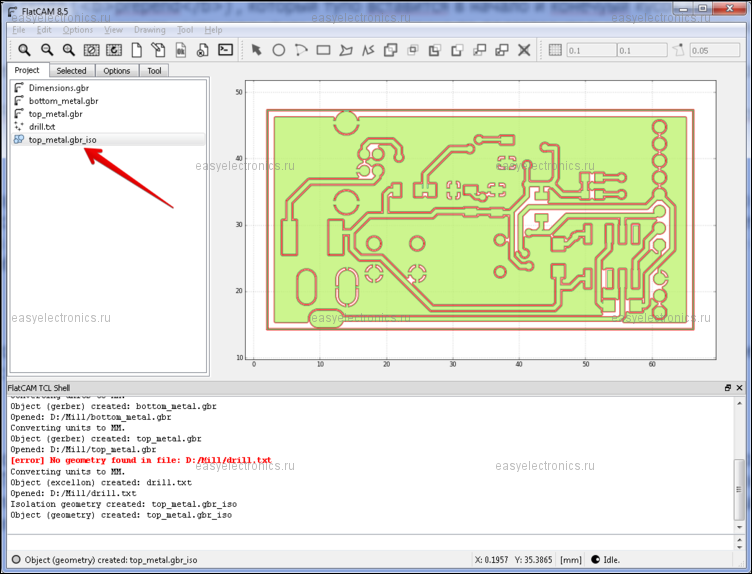


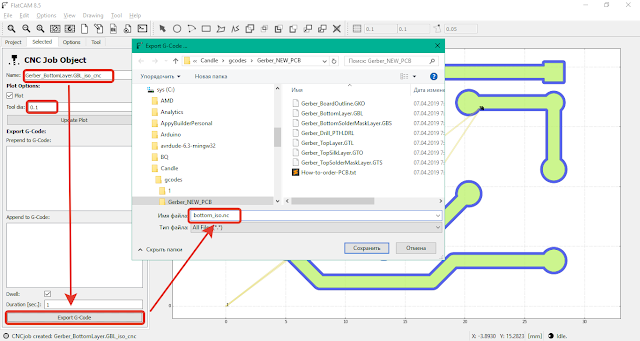 py
py
 py
py